Керування програмами у Teams
Щоб керувати програмою, виберіть Програми в провіднику рішень. Потім виберіть програму, якою потрібно керувати, або виберіть Команди (…) поруч із іменем програми, а потім вибирайте команди в розкривному меню.

Редагування програми
Виберіть Редагувати для редагування програми в Power Apps Studio. Додаткові відомості: Редагування компонованих програм у Power Apps і Загальні відомості про Power Apps Studio
Підказка
Цей пункт використовується для перейменування програми або зміни піктограми та опису програми. Докладні кроки ви можете знайти тут: Перейменування програми або Змінення піктограми та опису програми.
Додати до Teams
Дозволяє завантажити програму, а тоді передати її до Teams. Щоб дізнатися, як додати програму до Teams, відкрийте Вбудовування компонованої програми в Teams.

Відомості про програму
Пункт Докладні відомості показує відповідального за програму, дату створення та внесення змін у програму, ідентифікатор програми та відомості щодо призначеної ліцензії.

Відновлення програми
Компонована програма може мати кілька версій. Ви можете відновити програму до доступної опублікованої версії.
Щоб відновити програму до певної версії, виконайте зазначені нижче дії.
Виберіть Версії на екрані докладних відомостей про програму.

Виберіть версію, що відрізняється від Опублікованої та яку потрібно відновити.
Виберіть
 .
.Виберіть Відновити.

Примітка
Відновлена програма стане останньою версією програми. Проте остання версія ще не опублікована. Щоб зробити відновлену версію доступною для всіх користувачів, необхідно опублікувати відновлену версію.
Виберіть
 для відновленої версії.
для відновленої версії.Виберіть Опублікувати цю версію.

Продивіться попередній перегляд програми та виберіть Опублікувати цю версію для підтвердження.

На вкладці Версії відновлена версія тепер відображатиметься як Опублікована.

Додаткові відомості: Відновлення програми
Видалення програми
Виберіть Видалити, щоб видалити програму. Коли відобразиться запит, виберіть Видалити з хмари, щоб видалити програму.

Додаткові відомості про видалення програм див. в розділі Видалення програми.
Перейменування програми
Для того, щоб перейменувати програму, виконайте зазначені дії.
Відредагуйте програму в Power Apps Studio.
Виберіть ім'я програми в правому верхньому кутку.
Оновіть ім’я.
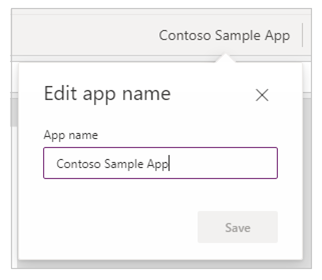
Виберіть Зберегти.
Додаткові відомості: Редагування програм у редакторі
Змінення піктограми та опису програми
Щоб змінити піктограму та опис програми, виконайте зазначені нижче дії.
Відредагуйте програму в Power Apps Studio.
Виберіть Настройки.
Оновіть піктограму та опис.
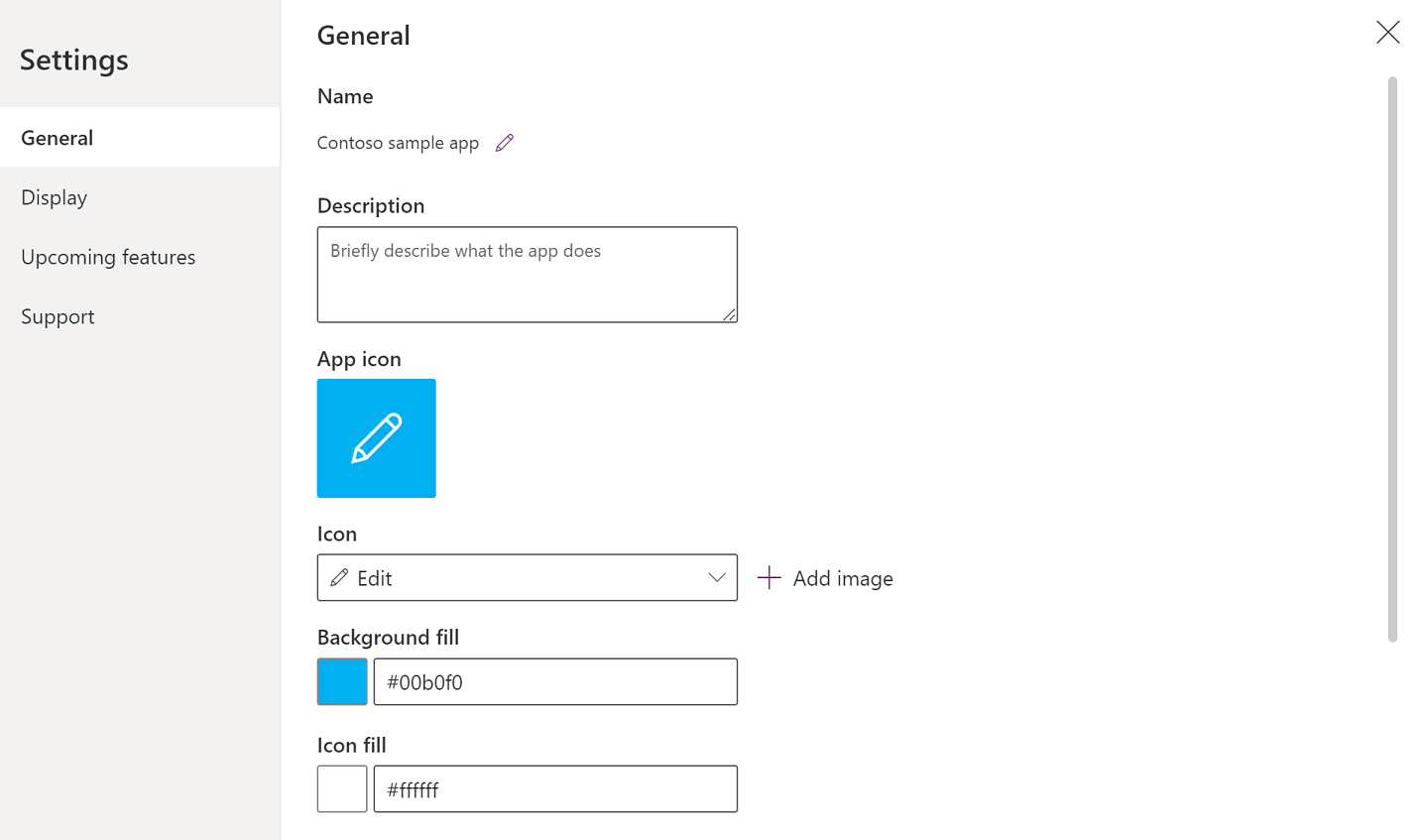
Виберіть Зберегти.
Додаткові відомості: Змінення параметрів програми
Статті за темою
Надання спільного доступу до програм та публікація
Примітка
Розкажіть нам про свої уподобання щодо мови документації? Візьміть участь в короткому опитуванні. (зверніть увагу, що це опитування англійською мовою)
Проходження опитування займе близько семи хвилин. Персональні дані не збиратимуться (декларація про конфіденційність).